Hogyan változtassuk meg az asztal háttere és testre a színe az ablakok a Windows 8
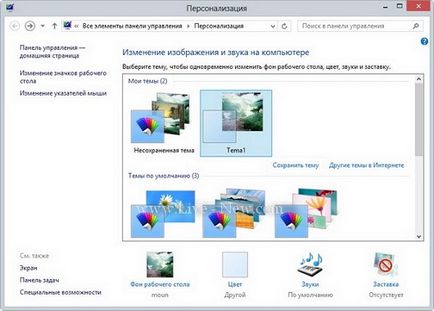
Az asztal hátterének módosítása.
Megváltoztatni az asztal háttere, klikk az asztalon, kattintson a jobb gombbal, és válassza ki a menü „Testreszabás”. A megnyíló ablakban (lásd. 1. képernyőn) a kép megváltoztatásához, kattintson a „Desktop Background” és a „Wallpaper Windows asztali” (lásd. Skrin.2) válasszon ki egy vagy több képet a normál tartományban, a választás egy pár vagy minden kép egyenként fogják változtatni az asztalon.
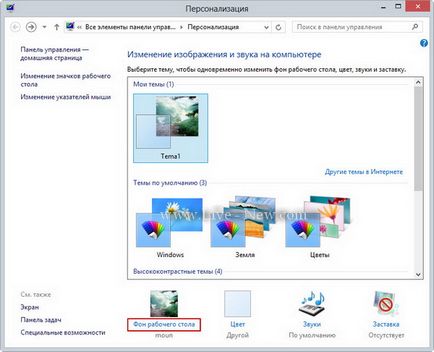
Pillanatkép 1. Testreszabás
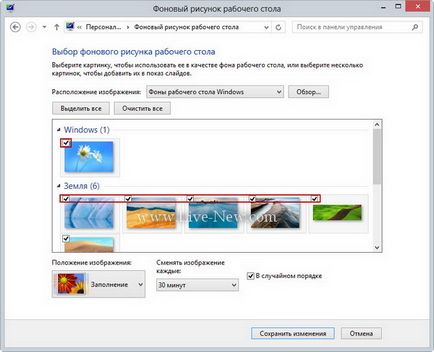
Screenshot 2. kiválasztása egy háttérképet az asztalon
Szintén ebben az ablakban (lásd. 3. képernyő), akkor állítsa be a frekvenciát a változó képek, például 10 perc után, és véletlenszerű sorrendben. Miután eldöntötte, hogy a beállítást a gombbal a „Változások mentése”.
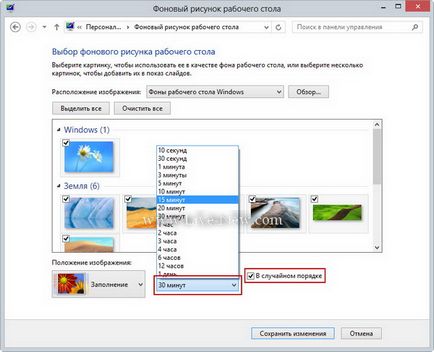
Screenshot 3. Saving változások
Annak megállapítása érdekében, a képet, kattintson a „Tallózás”, és keresse meg a mappát a képek (lásd. Képernyő. 4).
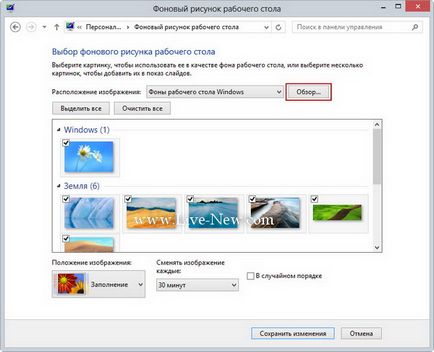
Screenshot 4. Kép kiválasztása a helyi meghajtó
Ezután végezze el a fenti lépéseket a fent leírtak szerint, azzal az eltéréssel, hogy akkor lehet, hogy adja meg az „A kép elhelyezése” (lásd. Képernyő 5), annak érdekében, hogy állítsa be a képet vagy fotót, hogy illeszkedjen a képernyő mérete. Attól függően, hogy a kép mérete, válassza ki a legmegfelelőbb helyzetben és nyomja meg a „Változások mentése”. ami után a kép lesz az asztal háttere.
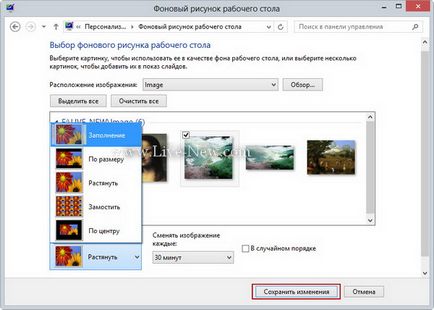
Screenshot 5. beállítása a kép méretét a képernyő
Állítsa be a színes ablakok és a tálcán.
Állítania a színes ablakok és a tálcán a Windows 7 és a Windows 8, szükség van az asztalon jobb klikk, és válassza ki a „Személyre szabás” menüben. majd kattintson a "Color" (lásd. Skrin.6).
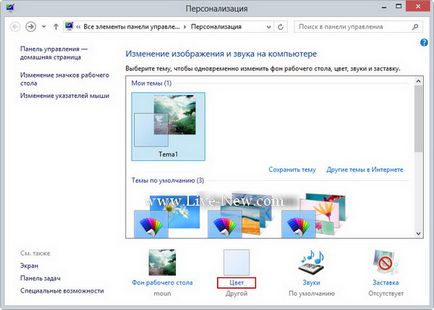
Screenshot 6. Állítsa be a színes ablakok és a tálca
Amely megnyitja az ablakot „színe és megjelenése”. ami valójában történik színbeállítás ablakok és a Windows tálcán. Válassza ki a szín tetszik (lásd. Képernyő. 7), és használja a csúszkát a színek intenzitását, színárnyalat, színtelítettség, fényerő, és nyomja meg a „Változások mentése”.
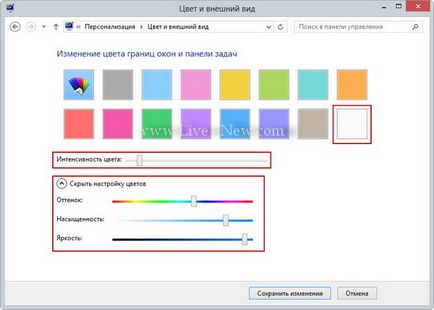
Pillanatkép 7. Állítsa be a színét és megjelenését ablakok
Ha úgy dönt, a színváltozás „Automatic” (lásd. Képernyő. 8.), az operációs rendszer automatikusan változtatni a színét az ablakok és a tálca függően jellemző színe a kép, azzal a feltétellel, ha az asztal háttere lesz több, mint egy képek.
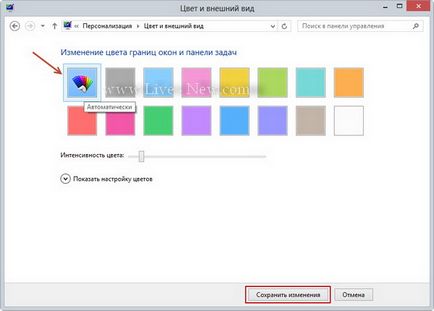
Screenshot 8. Change Color ablak automatikusan
Téma létrehozása az asztalon.
Miután megváltoztatta az asztal háttere és a szín beállítások ablakban, a Windows automatikusan létrehoz egy témát a beállításokat és a képeket, akkor csak meg kell rendelni egy nevet, és mentse el (lásd. Képernyő. 9). Ahhoz, hogy menteni a téma a „Testreszabás” ablakot. A „My Content” részben. válasszon ki egy témakört, majd kattintson a „Mentés”. írja be a nevét a téma a következő ablakban kattintson a „Mentés”.
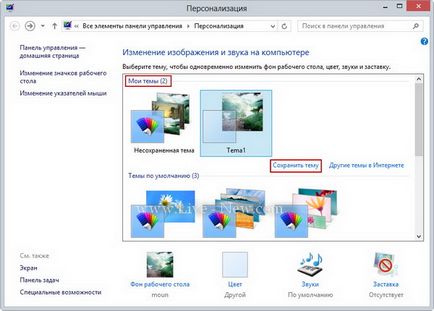
Screenshot 9 téma az asztalon